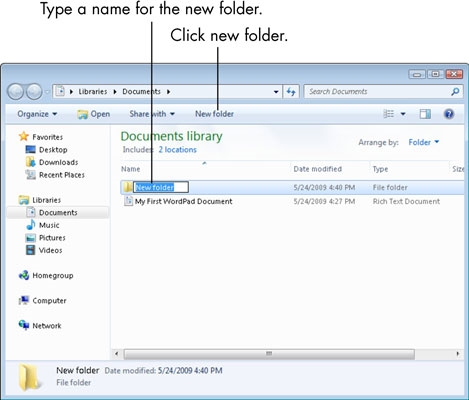ಸಾಮಾನ್ಯವಾಗಿ, "ನನ್ನ ಡಾಕ್ಯುಮೆಂಟ್ಸ್", "ಡೆಸ್ಕ್ಟಾಪ್", "ಮೈ ಪಿಕ್ಚರ್ಸ್", "ನನ್ನ ವೀಡಿಯೊಗಳು" ಫೋಲ್ಡರ್ಗಳನ್ನು ವಿರಳವಾಗಿ ಸರಿಸಲಾಗುತ್ತದೆ. ಹೆಚ್ಚಾಗಿ, ಬಳಕೆದಾರರು ಫೈಲ್ಗಳನ್ನು ಡ್ರೈವ್ ಡಿ ಯಲ್ಲಿ ಪ್ರತ್ಯೇಕ ಫೋಲ್ಡರ್ಗಳಲ್ಲಿ ಸಂಗ್ರಹಿಸುತ್ತಾರೆ. ಆದರೆ ಈ ಫೋಲ್ಡರ್ಗಳನ್ನು ಚಲಿಸುವುದರಿಂದ ಎಕ್ಸ್ಪ್ಲೋರರ್ನಿಂದ ತ್ವರಿತ ಲಿಂಕ್ಗಳನ್ನು ಬಳಸಲು ನಿಮಗೆ ಅನುಮತಿಸುತ್ತದೆ.
ಸಾಮಾನ್ಯವಾಗಿ, ವಿಂಡೋಸ್ 7 ನಲ್ಲಿ ಈ ವಿಧಾನವು ತುಂಬಾ ವೇಗವಾಗಿ ಮತ್ತು ಸರಳವಾಗಿದೆ. "ಡೆಸ್ಕ್ಟಾಪ್" ಫೋಲ್ಡರ್ ಅನ್ನು ಸರಿಸಲು, "ಸ್ಟಾರ್ಟ್ / ಅಡ್ಮಿನಿಸ್ಟ್ರೇಟರ್" ಬಟನ್ ಕ್ಲಿಕ್ ಮಾಡಿ (ನಿರ್ವಾಹಕರ ಬದಲಿಗೆ, ನೀವು ಲಾಗ್ ಇನ್ ಮಾಡಿದ ಮತ್ತೊಂದು ಹೆಸರು ಇರಬಹುದು).

ಮುಂದೆ, ಎಲ್ಲಾ ಸಿಸ್ಟಮ್ ಡೈರೆಕ್ಟರಿಗಳಿಗೆ ಲಿಂಕ್ಗಳಿರುವ ಫೋಲ್ಡರ್ನಲ್ಲಿ ನೀವು ನಿಮ್ಮನ್ನು ಕಂಡುಕೊಳ್ಳುತ್ತೀರಿ. ಈಗ ನೀವು ಬದಲಾಯಿಸಲು ಬಯಸುವ ಫೋಲ್ಡರ್ ಮೇಲೆ ಬಲ ಕ್ಲಿಕ್ ಮಾಡಿ ಮತ್ತು ಆಸ್ತಿ ಟ್ಯಾಬ್ ಆಯ್ಕೆಮಾಡಿ.

ಕೆಳಗಿನ ಸ್ಕ್ರೀನ್ಶಾಟ್ "ಡೆಸ್ಕ್ಟಾಪ್" ಫೋಲ್ಡರ್ ಅನ್ನು ಹೇಗೆ ಚಲಿಸಬೇಕು ಎಂಬುದನ್ನು ತೋರಿಸುತ್ತದೆ. "ಸ್ಥಳ" ಆಯ್ಕೆ ಮಾಡಿದ ನಂತರ, ಫೋಲ್ಡರ್ ಪ್ರಸ್ತುತ ಎಲ್ಲಿದೆ ಎಂದು ನಾವು ನೋಡುತ್ತೇವೆ. ಈಗ ನೀವು ಅವಳಿಗೆ ಡಿಸ್ಕ್ನಲ್ಲಿ ಹೊಸ ಡೈರೆಕ್ಟರಿಯನ್ನು ಹೇಳಬಹುದು ಮತ್ತು ಎಲ್ಲಾ ವಿಷಯಗಳನ್ನು ಹೊಸ ಸ್ಥಳಕ್ಕೆ ಸರಿಸಬಹುದು.


ನನ್ನ ಡಾಕ್ಯುಮೆಂಟ್ಗಳ ಫೋಲ್ಡರ್ಗಾಗಿ ಗುಣಲಕ್ಷಣಗಳು. ಇದನ್ನು "ಡೆಸ್ಕ್ಟಾಪ್" ನಂತೆಯೇ ಬೇರೆ ಸ್ಥಳಕ್ಕೆ ಸರಿಸಬಹುದು
ಈ ಸಿಸ್ಟಮ್ ಫೋಲ್ಡರ್ಗಳನ್ನು ಸರಿಸುವುದನ್ನು ಸಮರ್ಥಿಸಬಹುದು ಆದ್ದರಿಂದ ಭವಿಷ್ಯದಲ್ಲಿ, ನೀವು ಇದ್ದಕ್ಕಿದ್ದಂತೆ ವಿಂಡೋಸ್ 7 ಅನ್ನು ಮರುಸ್ಥಾಪಿಸಬೇಕಾದರೆ, ಫೋಲ್ಡರ್ಗಳ ವಿಷಯಗಳು ಕಳೆದುಹೋಗುವುದಿಲ್ಲ. ಇದಲ್ಲದೆ, ಕಾಲಾನಂತರದಲ್ಲಿ, "ಡೆಸ್ಕ್ಟಾಪ್" ಮತ್ತು "ನನ್ನ ಡಾಕ್ಯುಮೆಂಟ್ಗಳು" ಫೋಲ್ಡರ್ಗಳು ಅಸ್ತವ್ಯಸ್ತಗೊಂಡಿವೆ ಮತ್ತು ಪರಿಮಾಣದಲ್ಲಿ ಹೆಚ್ಚಾಗುತ್ತವೆ. ಡ್ರೈವ್ ಸಿ ಗಾಗಿ, ಇದು ಹೆಚ್ಚು ಅನಪೇಕ್ಷಿತವಾಗಿದೆ.